Todos los días en los negocios o en cualquier otro campo hay mucha información que se requiere almacenar para uso futuro. Para cualquiera es muy difícil recordar esa información durante mucho tiempo. Los datos y la información anteriores se almacenan en forma de registro, archivo o papeleo, pero encontrarlos puede ser difícil para nosotros. Se tarda mucho tiempo. Para resolver este problema, Microsoft trae un software llamado MS Excel.
Microsoft Excel es un software que permite a los usuarios almacenar o analizar los datos de manera sistemática adecuada. Utiliza hojas de cálculo para organizar números y datos con fórmulas y funciones. MS Excel tiene una colección de columnas y filas que forman una tabla. Generalmente, las letras alfabéticas se asignan a las columnas y los números a las filas. El punto donde se unen una columna y una fila se llama celda. Generalmente, se utiliza para mantener registros, datos en varios campos de negocios.

Características de MS Excel
- Cálculo automático: Esto le ayuda a calcular un grupo de datos y muestra automáticamente el resultado en el área de estado. También puede crear sus propias fórmulas.
- Compartido: puede compartir su archivo de datos a través de una red.
- Plantillas: Nos brinda una variedad de plantillas elegantemente diseñadas para su hogar o negocio.
- Gráficos de Excel: los gráficos de Excel ayudan a transmitir su información de una manera muy fácil. Si elige los gráficos sabiamente y les da un formato limpio, puede entregarles mucha información.
- Formato condicional: ayuda a los usuarios a concentrarse rápidamente en temas importantes de datos o en errores resaltados e identificar patrones importantes en los datos.
- Clasificación y filtrado: se utiliza para clasificar o filtrar datos según sus necesidades. También puede reordenar los datos. Te ahorra mucho tiempo.
- Barras de herramientas: tiene una colección de botones que brindan acceso con un solo clic a los comandos de uso común, como Guardar, deshacer y muchos más.
- Ribbon: Posee comandos y controles de tareas organizadas en Pestañas y grupos.
¿Qué es una casilla de verificación en MS Excel?
Microsoft Excel tiene una función especial para insertar casillas de verificación en su documento de MS Excel. Las casillas de verificación son los botones o casillas de verificación que le permiten seleccionar una o varias opciones disponibles para un dato determinado. Las casillas de verificación son el tipo de controles de formulario que se utilizan para facilitar la entrada de datos.
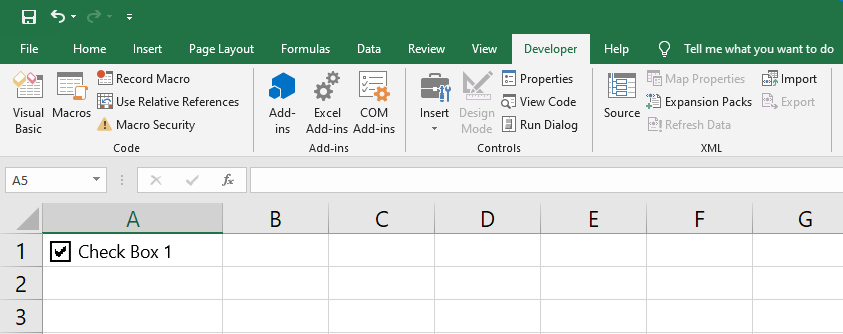
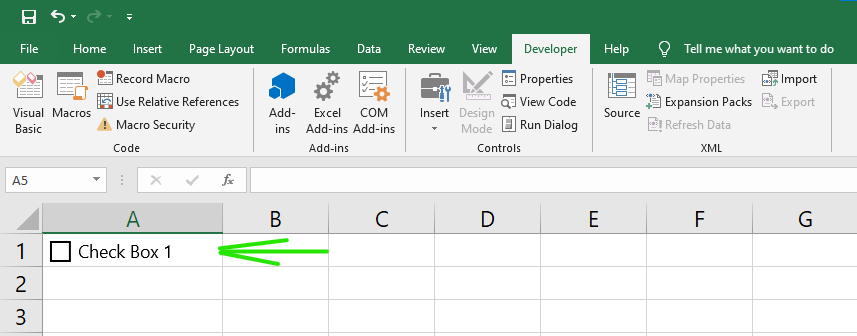
Para insertar una casilla de verificación en su documento, debemos habilitar las opciones de Desarrollador presentes en MS Excel.
Existen los siguientes pasos para insertar una casilla de verificación en la hoja de trabajo en MS Excel.
Pasos para insertar una casilla de verificación en MS Excel
Paso 1: en la barra del menú de navegación, haga clic en la opción Archivo .
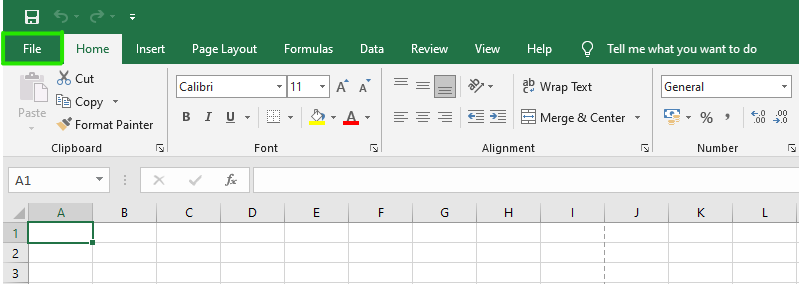
Paso 2: A continuación, haga clic en Opción en el menú, como se muestra en la figura:
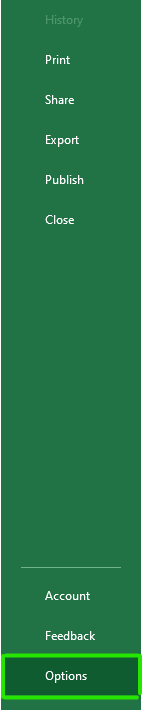
Paso 3: Aparecerá un cuadro de diálogo Opciones de Excel en la pantalla.
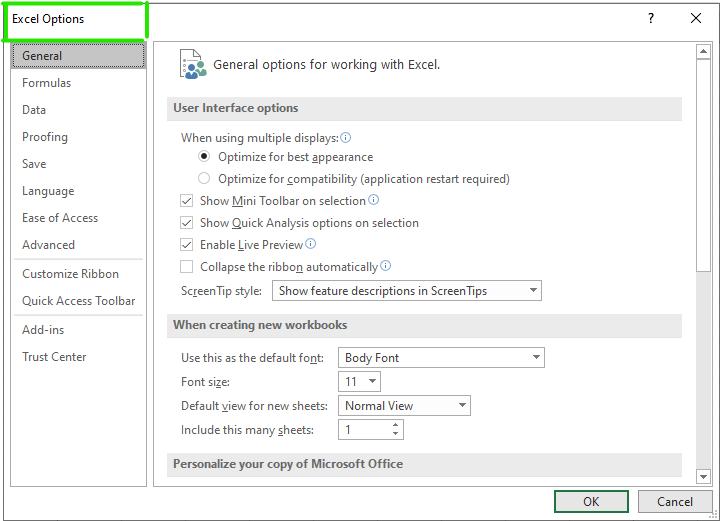
Paso 4: Ahora seleccione la opción Personalizar cinta de opciones en el menú de la izquierda, como se muestra en la figura:
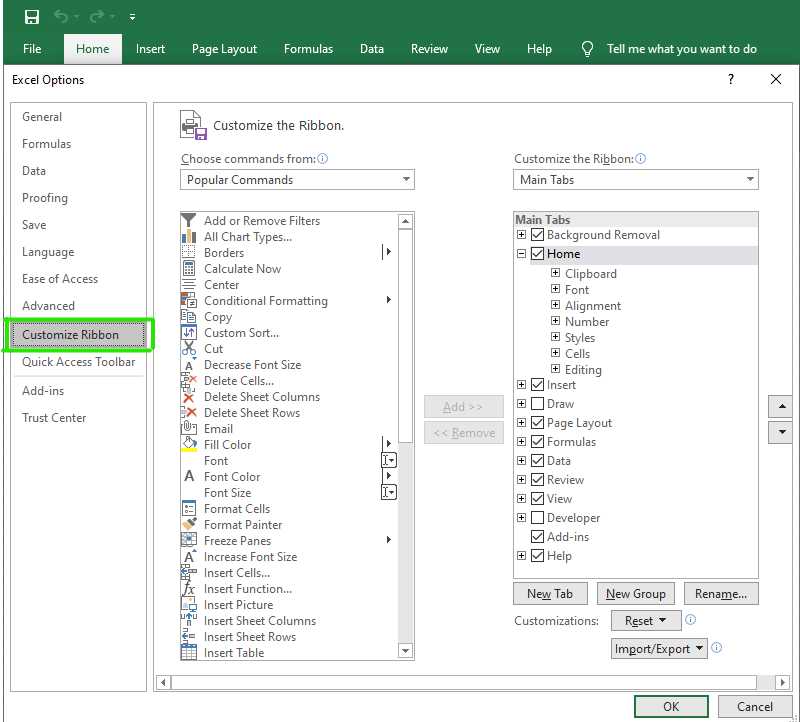
Paso 5: en las pestañas principales, haga clic en la casilla de verificación Desarrollador como se muestra en la figura:
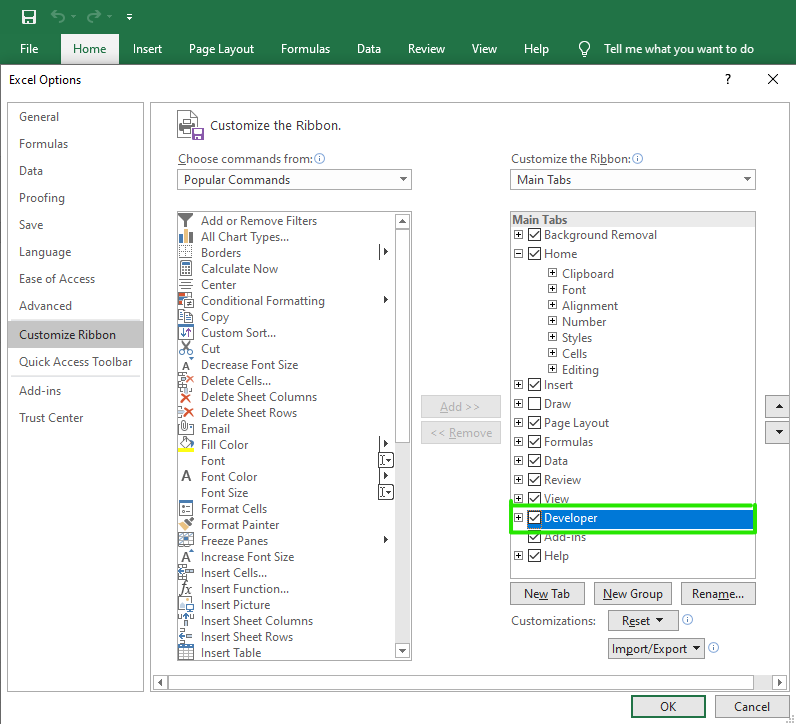
Paso 6: Ahora presione el botón OK .
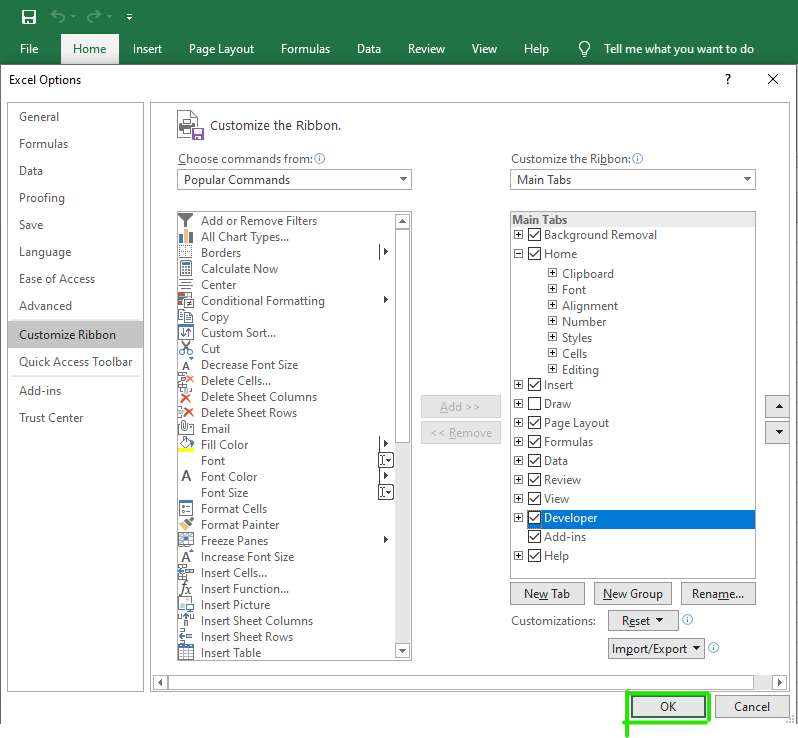
Paso 7: Como puede ver, la pestaña Desarrollador está habilitada en la barra del menú de navegación, como se muestra en la figura:
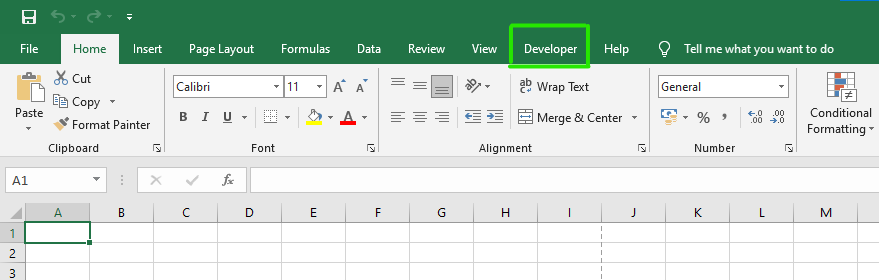
Paso 8: en la barra del menú de navegación, haga clic en la opción de desarrollador .
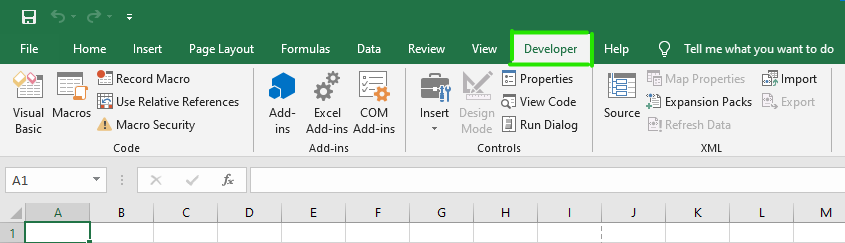
Paso 9: Ahora haga clic en el botón de flecha desplegable de la opción de inserción.

Paso 10: A continuación, seleccione la opción de casilla de verificación en el menú Controles de formulario como se muestra en la figura:
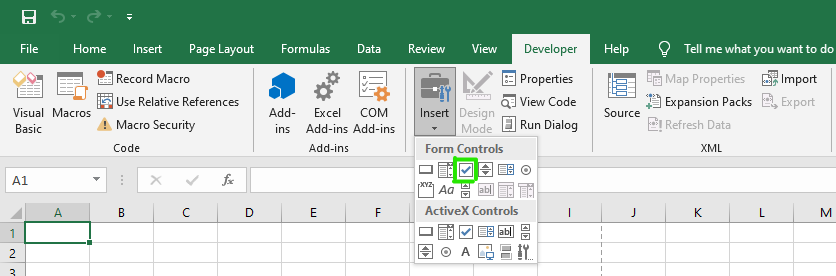
Paso 11: ahora, elija la celda en la que desea agregar la casilla de verificación , y la casilla de verificación se insertará en la celda como se muestra en la figura:

Nota: debe saber que solo podemos agregar una casilla de verificación a la vez. Para agregar más casillas de verificación, copie la casilla de verificación existente y péguela en la otra celda y continúe hasta que satisfaga su necesidad.
Finalmente , se inserta una casilla de verificación en la hoja de Excel
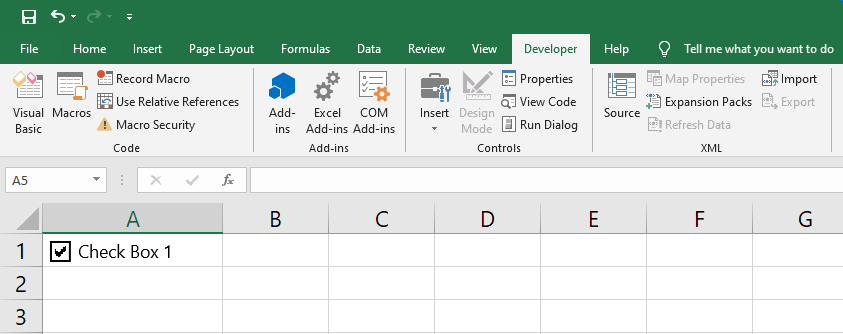
Publicación traducida automáticamente
Artículo escrito por saptarishimondal y traducido por Barcelona Geeks. The original can be accessed here. Licence: CCBY-SA